
Ram modeli öğrenme Bilgisayar açıldıktan sonra arama çubuğuna gidin ve CMD yazın ve arayın. Daha sonra komut isteminde “Yönetici olarak çalıştır”a tıklayın. RAM markasını öğrenmek için “wmic Memorychip Get DeviceLocator, Üretici” komutunu yazıp Enter tuşuna basın. Ancak bilgisayarınıza yeni bir RAM almanız gerekiyorsa, bakmanız ve araştırmanız gereken tek faktör RAM kapasitesi değildir. RAM birimlerinin ayrıca verimliliklerini etkileyen bir veri aktarım hızı vardır. Bu aktarım hızının iki farklı modeli bulunmaktadır: SDR ve DDR. DDR yani Double Data Rate RAM'ler iki farklı standarda ayrılmıştır. Bunlar DDR3 ve DDR4 RAM tipleridir. Bu yazımızda hiçbir teknik bilgi gerektirmeden RAM tipinizin DDR3 mü yoksa DDR4 mü olduğunu öğrenmenize yardımcı olacak ipuçları vereceğiz.
DDR3 ve DDR4 arasındaki farklar nelerdir?

İki Veri deposu Türler hız açısından birbirinden net bir şekilde ayrılmıştır. DDR3, okuma ve yazma hızları açısından saniyede 2133 milyon veri aktarabilmektedir. DDR4'te bu değer yaklaşık %30 artarak saniyede 3200 milyon veriye ulaşıyor.
DDR3 ve DDR4 Farklı teknolojiler içerirler. Bazı anakart modellerinde hem DDR3 hem de DDR4 yuvaları bulunur. Ancak bir anakarta aynı anda hem DDR3 hem de DDR4 RAM takılamaz. Slot girişleri birbirinden farklıdır ve uyum içerisinde çalışamaz. Yapıları gereği birbirleriyle senkronize çalışan rastgele erişimli belleklerin hızlarının eşit olması gerekir. DDR3 ve DDR4 RAM Türler arasında ciddi hız farkı vardır.
Ram Modeli Öğrenme

RAM türleri Bu konuda kısa bir bilgi verdikten sonra RAM tipi nasıl öğrenilir sorusunun cevabına gelelim. Windows'ta RAM tipini bulmak oldukça kolaydır: 1. Görev YöneticisiAçın ve Performans sekmesine gidin. 2. sol sütundaki bellek Onu seçin ve sağ üst köşeye göz atın. 3. Bu sizin için ne kadar alan? GB hafızanız var ve hafızanızın türünü gösterecektir. 4. Aşağıdaki ekran görüntüsünde sistem DDR3 tipinde olup 8 GB kapasiteye sahiptir. görebilirsin.
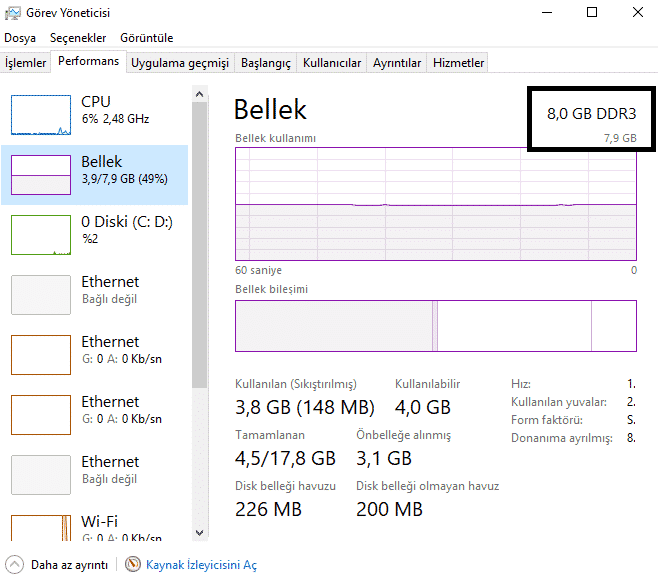
RAM'inizle ilgili diğer önemli bilgileri Görev Yöneticisi ekranı, performans ve işlemler ekranlarında da görebilirsiniz. Bu bilgiler, kullanılan RAM miktarı, hangi uygulamanın RAM belleğinde ne kadar yer kapladığı gibi bilgileri içerir.
Bir yanıt bırakın
Yorum yapabilmek için oturum açmalısınız.